Любая почтовая система предприятия должна обладать возможностью создания адресных книг, сервер Microsoft Exchange в этом плане не исключение. В крупных организациях список адресов сотрудников может быть достаточно внушительным, вследствие чего возникает, по крайней мере, несколько проблем:
- Затруднен поиск нужных контактов;
- Часто руководство не хочет, чтобы их контакты были доступны всем пользователям;
- Сотрудникам удаленных офисов совсем не обязательно загружать контакты соседних филиалов;
- Увеличивается нагрузка на сеть при загрузке клиентами OAB и т.п..
В данной статье мы поговорим о том, как работать со списками адресов в Exchange 2010.
Для начала разберемся в понятиях:
Списки адресов (Address Lists) – это совокупностью получателей и других объектов Active Directory. Каждый список адресов содержит один или несколько типов объектов (например, пользователи, контакты, группы, общие папки, конференции и другие ресурсы). Списки адресов также позволяют разделять объекты с включенной поддержкой почты в Active Directory для определенных групп пользователей.
Глобальный список адресов (GAL) — это каталог, содержащий записи для всех групп, пользователей и контактов в организации Microsoft Exchange.
GAL видят пользователи у себя в адресной книге при создании письма. Напомню, что не нужно путать автономную адресную книгу (OAB) с глобальным списком адресов (GAL). По умолчанию OAB лишь содержит в себе глобальный список адресов (GAL), но это можно и изменить (про OAB подробнее можно почитать здесь).
В организации может быть создано несколько простых списков адресов при помощи командлета New-AddressList и несколько глобальных списков адресов при помощиNew-GlobalAddressList.
При этом набор пользователей, включенный в конкретный Address List можно гибко редактировать при помощи фильтров.
Создание адресных списков:
Создать собственный Address List можно как через EMS так и через EMC. Откроем Exchange Management Console - Organization Configuration – Mailbox – вкладка Address Lists – в меню Actions выберем New Address List... Далее укажем имя списка, тип адресатов, включенный в него и на следующем шаге мастера настроим фильтр, согласно которому в список будут попадать необходимые получатели.
Рис.1: Настройка фильтра для списка адресов.
Здесь для фильтрации кроме стандартных параметров AD, таких как State, Department или Company, можно использовать и дополнительные атрибуты. Для этого нужно:
- Добавить атрибут почтовому ящику командой:
Get-Mailbox "условие отбора" | Set-Mailbox -CustomAttribute1 "123"
- При создании списка указать Custom Attribute 1 equals Value = 123
После создания нового списка адресов на сервере Exchange, он будет доступен всем пользователям организации.
Нужно понимать, что если вы захотите изменить правило фильтрации для одного из списков адресов, то изменения не будут применены до того момента пока вы не примените этот список, сделать это можно нажав на нем правой кнопкой мыши – Update (Применить) или командой:
Update-AddressList "Your AddressList"
При создании списка адресов вы указываете контейнер в котором он будет находиться, если в последствии вам понадобиться переместить этот список и сделать его дочерним для другого контейнера, то нужно воспользоваться следующей командой:
Move-AddressList -Identity c3fffd8e-026b-41b9-88c4-8c21697ac8ac -Target "\All Users\Sales\Building4"
Принадлежность пользователей спискам адресов
Часто бывает трудно сказать в какой список адресов включен конкретный сотрудник. Чтобы проверить в какие списки адресов входит пользователь нужно воспользоваться оснасткой AdsiEdit.msc. Открываем AdsiEdit.msc - подключаемся к разделу Default, в контейнере CN=Usersнаходим нужного пользователя и в атрибутеshowInAddressBook проверяем в какие списки пользователь входит.
Рис.2: Просмотр списков адресов, в которые входит пользователь.
Нужно понимать, что содержимое данного атрибута обновляется при обновлении самих адресных списков, например командой Update-AddressList/Update-GlobalAddressList.
Если же стоит задача увидеть содержимое самого списка адресов, то необходимо воспользоваться командой:
Get-AddressList -Identity " Your AddressList " | fl DistinguishedName
Права на просмотр списков адресов
На сервере Exchange может быть создано несколько глобальных списков адресов (GAL) и несколько обычных списков адресов (Address List), при этом большинству пользователей совсем не обязательно видеть, например адреса топ-менеджеров компании или даже адреса сотрудников филиала в другом городе. Отредактировать права на просмотр тех или иных списков адресов конечными пользователями можно двумя способами:
- Использовать оснастку AdsiEdit;
- Использовать командлет Set-ADPermission.
Чтобы запретить какой либо группе открывать конкретный список адресов, нужно открыть AdsiEdit.msc, подключиться к разделу Configuration, затем спуститься по веткеConfiguration – Services - Microsoft Exchange - Название организации – CN=Address Lists Containers здесь нажимаем правой клавишей мыши на нужном списке адресов и изменяем разрешения Open Address List = Deny.
Рис.3: Редактирование прав на просмотр Address List.
Заключение
Это пожалуй все, что я хотел рассказать про адресные книги в Exchange 2010. В конце хочу упомянуть про HierarchicalAddress Book (HAB) - функцию Exchange Server 2010, которая позволяет использовать иерархию в адресной книге. Эта тему очень хорошо раскрыта Арманом Обосяном в статье Exchange Server 2010 Hierarchical Address Book.
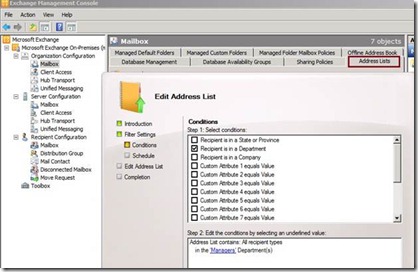
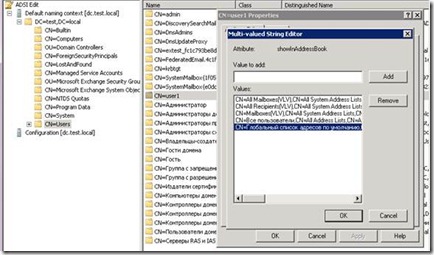
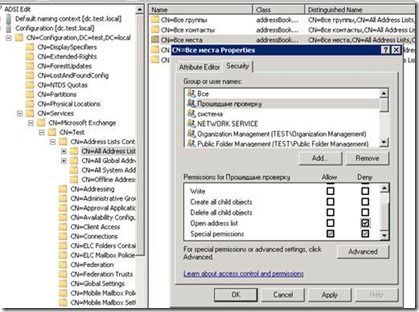
Комментариев нет:
Отправить комментарий